Rumah >masalah biasa >Tutorial langkah demi langkah tentang cara melaraskan kecerahan skrin dalam win7
Tutorial langkah demi langkah tentang cara melaraskan kecerahan skrin dalam win7
- WBOYWBOYWBOYWBOYWBOYWBOYWBOYWBOYWBOYWBOYWBOYWBOYWBke hadapan
- 2023-07-19 10:33:235047semak imbas
Dengan populariti sistem win7, semakin ramai pengguna mula beralih kepada sistem win7, tetapi bagi pengguna yang baru memasang sistem win7 selepas menggunakan sistem xp, mereka mungkin tidak begitu mengenali win7, seperti A friend of mine. merasakan kecerahan skrin agak terang selepas memasangnya, tetapi dia tidak tahu di mana untuk menetapkannya. Jadi sekarang editor akan memperkenalkan kepada anda bagaimana untuk menyesuaikan kecerahan skrin dalam win7 Rakan-rakan yang berminat harus mempelajarinya dengan cepat.
1. Untuk melaraskan melalui panel kawalan, kami mula-mula klik pada halaman kawalan pada permulaan untuk memasuki antara muka halaman kawalan, seperti yang ditunjukkan dalam rajah di bawah:
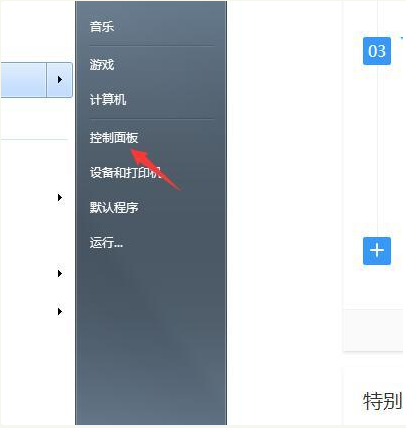
2 cari rupa dan pemperibadian Seperti yang ditunjukkan di bawah.
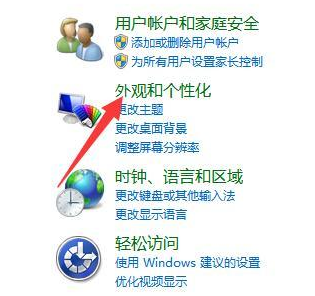
3 Kemudian, kita masukkan antara muka penampilan dan personalisasi Dalam antara muka, kita dapati paparan, kita akan melihat warna penentukuran di sebelah kanan komputer , dan kemudian kita akan melihat Pergi ke antara muka seperti yang ditunjukkan di bawah:
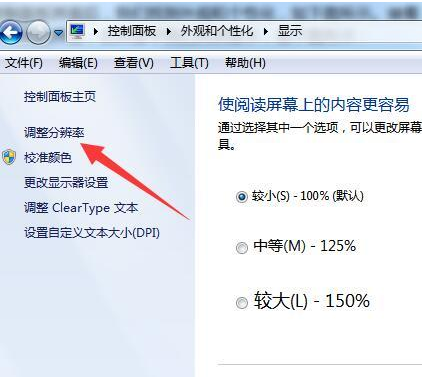
4. Paparkan tetapan yang berkaitan dengan penentukuran dan pelarasan monitor.
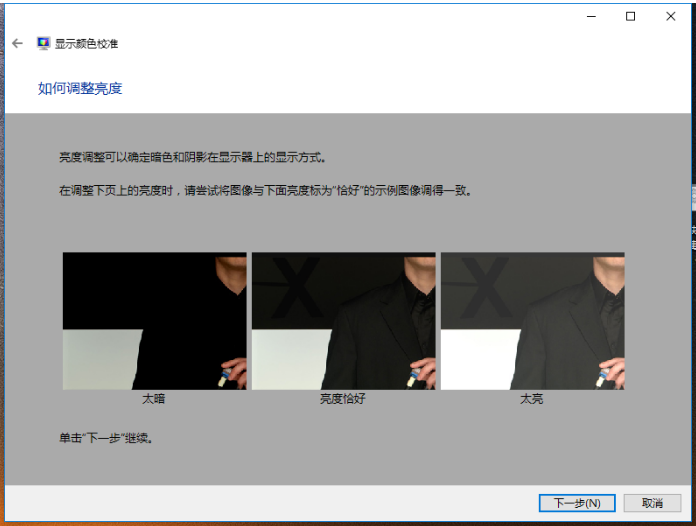
Di atas adalah tutorial bagaimana untuk melaraskan kecerahan skrin win7 saya harap ia dapat membantu semua.
Atas ialah kandungan terperinci Tutorial langkah demi langkah tentang cara melaraskan kecerahan skrin dalam win7. Untuk maklumat lanjut, sila ikut artikel berkaitan lain di laman web China PHP!
Artikel berkaitan
Lihat lagi- Apl kamera Obscura 3 mendapat antara muka yang dibaik pulih dan mod penangkapan baharu
- Studio Buds, produk Beats yang 'terlaris', kini tersedia dalam tiga warna baharu
- Apl Microsoft pada Windows 11 22H2 menghadapi masalah selepas memulihkan sistem
- Bagaimana untuk menamakan semula dan memindahkan fail dengan ruang dalam namanya daripada baris arahan
- Bagaimana untuk melumpuhkan penonjolan carian dalam Windows 11?

